
程式設計的觀念中,要將下圖中的 A 和 B 的內容(X和Y)交換,必須依序執行以下的步驟:
(1) T=B
(2) B=A
(3) A=T
如何在 PowerPoint 中製作動畫給學生看呢?這次不是真的要製作物件的動畫,而是靠投影片轉場效果來完成。
參考以下的做法
1. 先製作4張投影片內容。
【第1張】
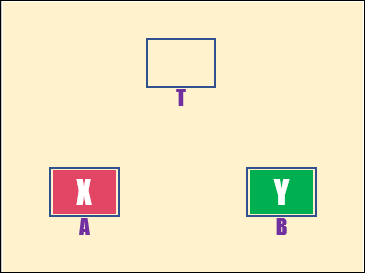
【第2張】
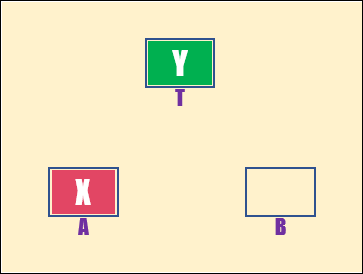
【第3張】
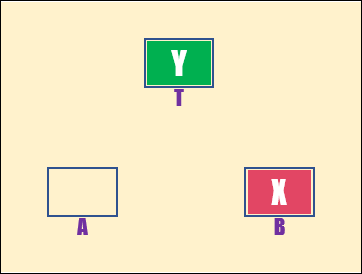
【第4張】
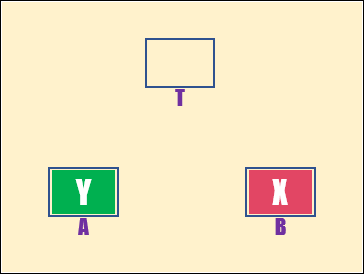
2. 選取第2至第4張投影片,並設定轉場:轉化。
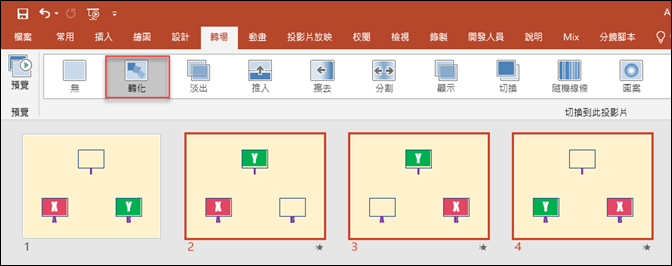
當你由第1張投影片播放至第4張時,即可呈現動畫過程。是不是比製作物件的動畫來完成更容易呢!
【延伸學習】
PowerPoint-利用投影片轉場效果製作動畫(以2個記憶體內容交換為例)
文章標籤
全站熱搜
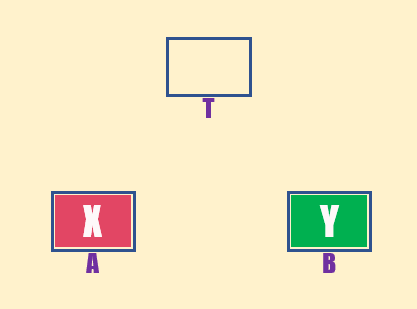
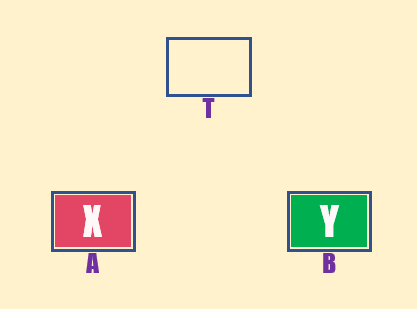


 留言列表
留言列表